我该如何在帐户内对齐结果和评估表格?
您可以把您的帐户内的任何结果对齐到评估表格。评估表格用于帮助学生了解每份作业的期望及其提交项的评分方法。结果可以与评估表格对齐,用于开展额外的评估和衡量成绩。
要对齐结果,结果必须已经存在于您的帐户内。了解如何创建帐户结果。
注意:
- 结果可以添加至评估表格,但是评估表格不能添加至结果。
- 评估表格添加至一门课程内的多个作业后就不能再编辑。
打开帐户
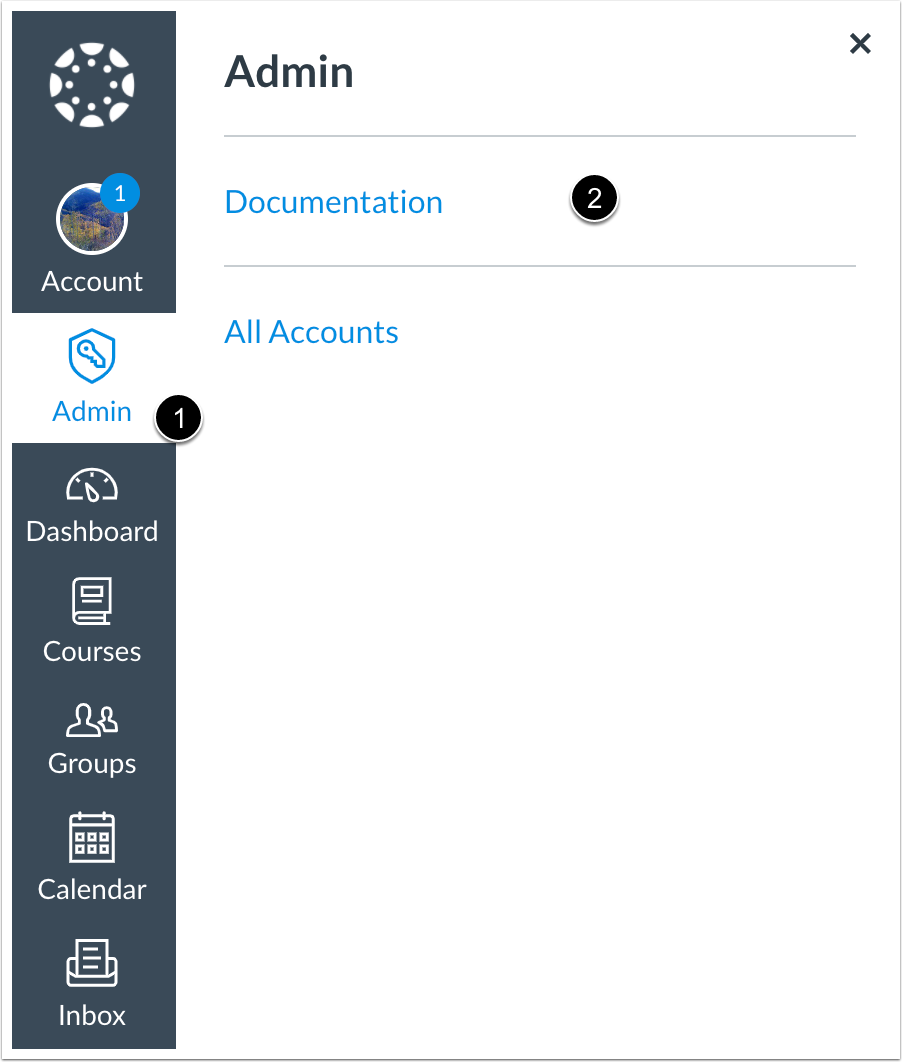
在全局导航,点击管理员 (Admin) 链接 [1],然后点击帐户名称 [2]。
打开评估表格
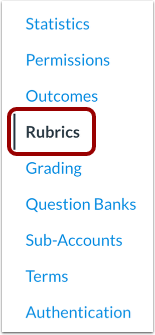
在帐户导航里,点击评估表格 (Rubrics) 链接。
打开评估表格
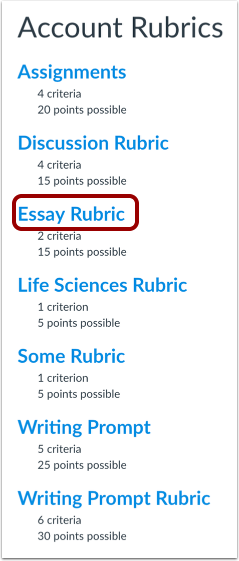
点击评估表格的名称。
创建评估表格
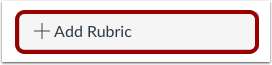
要创建新评估表格,请点击添加评估表格 (Add Rubric) 按钮。
编辑评价量规
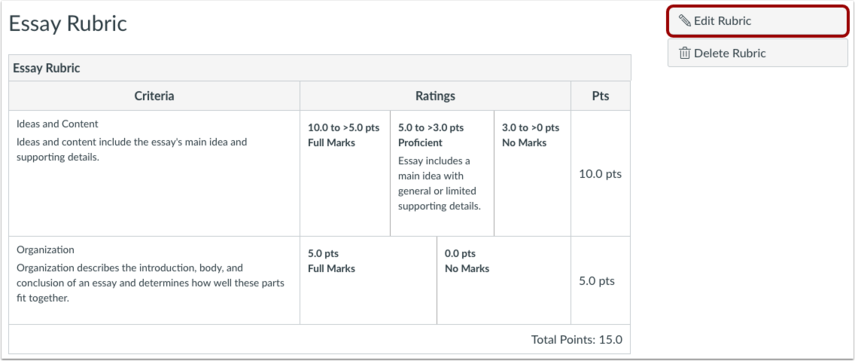
点击编辑评估表格 (Create Rubric) 按钮。
查找结果
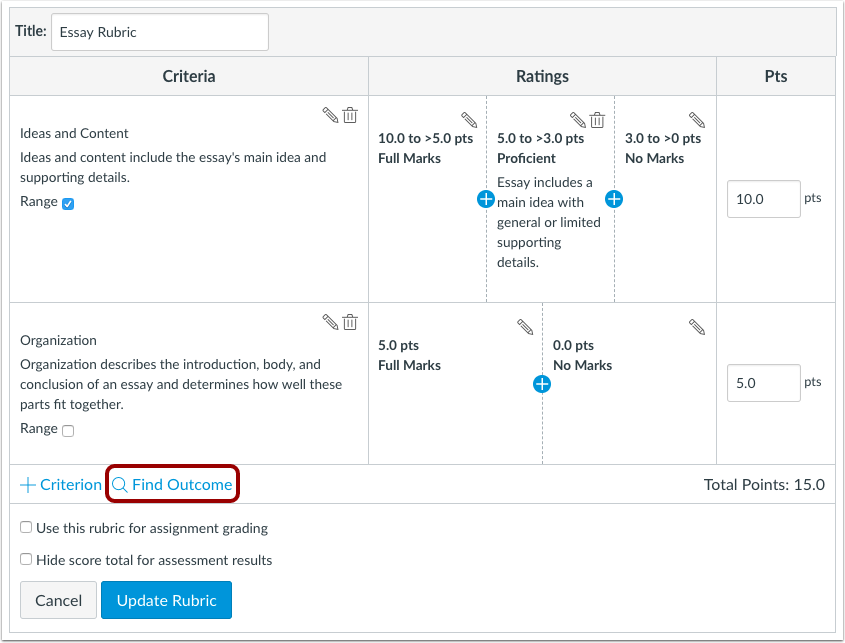
点击查找结果 (Find Outcome) 链接。
导入结果
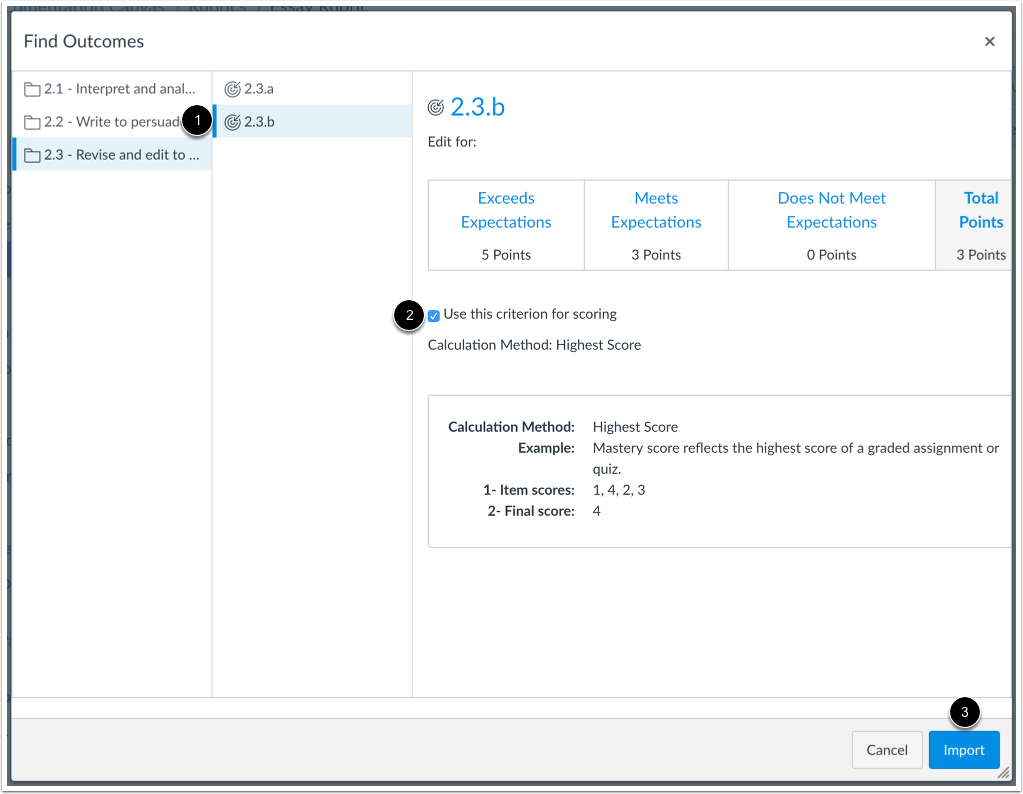
找到您想对齐的结果并选择该结果 [1]。如果您想使用标准进行评分,请点击使用此标准评分 (Use this criterion for scoring) 复选框 [2]。点击导入 (Import) 按钮 [3]。
注意:可用的结果可能因机构而异。
确认导入
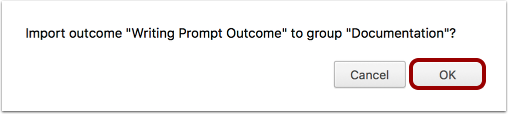
点击确认 (OK) 按钮。
升级评估表格
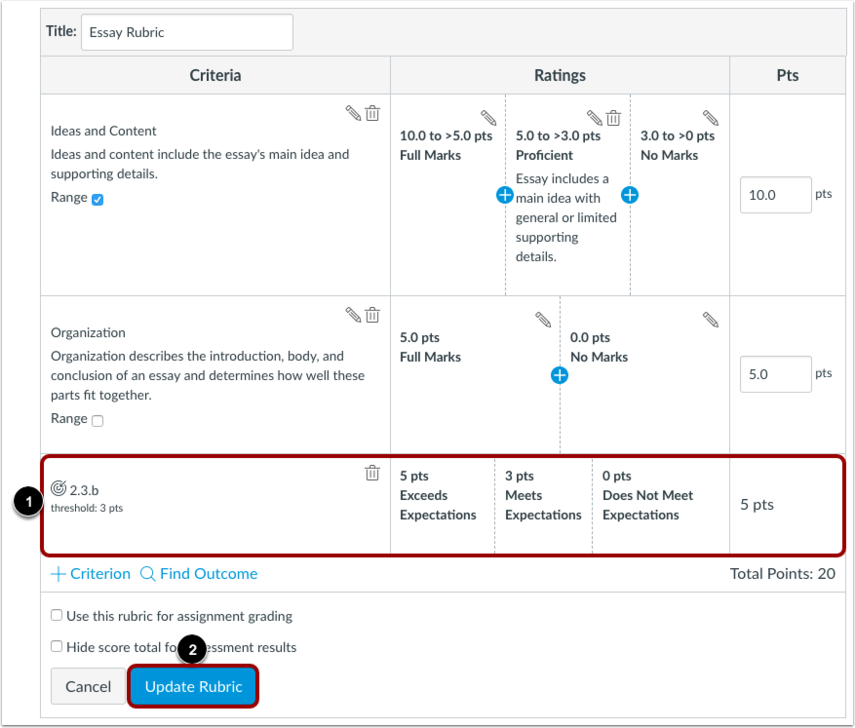
查看对齐的结果 [1]。点击更新评估表格 (Update Rubric) 按钮 [2]。
